组态王使用教程
- 格式:pdf
- 大小:442.49 KB
- 文档页数:27

组态王(KINGVIEW)软件使用方法一、组态王软件的结构“组态王6.0x”是运行于Microsoft Windows 98/2000/NT中文平台的中文界面的人机界面软件,采用了多线程、COM组件等新技术,实现了实时多任务,软件运行稳定可靠。
“组态王6.0x”软件包由工程浏览器(TouchExplorer)、工程管理器(ProjManager)和画面运行系统(TouchView)三部分组成。
在工程浏览器中您可以查看工程的各个组成部分,也可以完成数据库的构造、定义外部设备等工作;工程管理器内嵌画面管理系统,用于新工程的创建和已有工程的管理。
画面的开发和运行由工程浏览器调用画面制作系统TOUCHMAK和工程运行系统TOUCHVEW来完成的。
TOUCHMAK是应用工程的开发环境。
您需要在这个环境中完成画面设计、动画连接等工作。
TOUCHMAK具有先进完善的图形生成功能;数据库提供多种数据类型,能合理地提取控制对象的特性;对变量报警、趋势曲线、过程记录、安全防范等重要功能都有简洁的操作方法。
PROJMANAGER是应用程序的管理系统。
PROJMANAGER具有很强的管理功能,可用于新工程的创建及删除,并能对已有工程进行搜索、备份及有效恢复,实现数据词典的导入和导出。
TOUCHVEW是“组态王6.0x”软件的实时运行环境,在应用工程的开发环境中建立的图形画面只有在TOUCHVEW中才能运行。
TOUCHVEW从控制设备中采集数据,并存在于实时数据库中。
它还负责把数据的变化已动画的方式形象地表示出来,同时可以完成变量报警、操作记录、趋势曲线等监视功能,并按实际需求记录在历史数据库中。
二、建立新工程在组态王中,您所建立的每一个应用称为一个工程。
每个工程必须在一个独立的目录下,不同的工程不能共用一个目录。
在每一个工程的路径下,生成了一些重要的数据文件,这些数据文件不允许直接修改。
启动组态王工程管理器,选择菜单“文件\新建工程”或单击“新建”按钮, 弹出新建工程向导之一对话框,单击”下一步”继续。

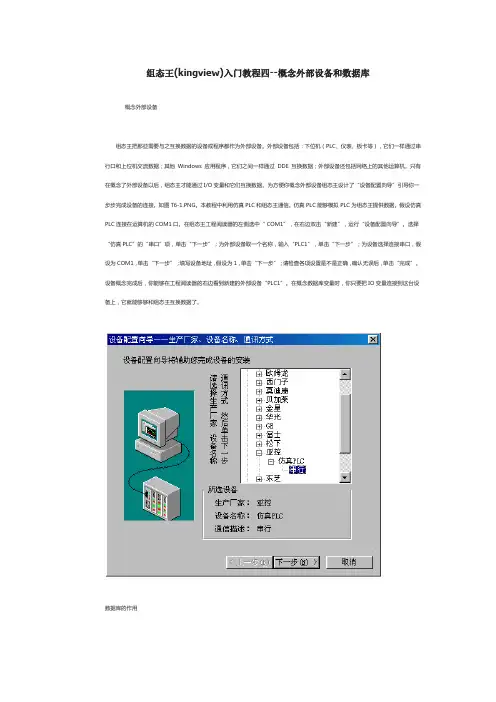
组态王(kingview)入门教程四--概念外部设备和数据库概念外部设备组态王把那些需要与之互换数据的设备或程序都作为外部设备。
外部设备包括:下位机(PLC、仪表、板卡等),它们一样通过串行口和上位机交流数据;其他Windows 应用程序,它们之间一样通过DDE 互换数据;外部设备还包括网络上的其他运算机。
只有在概念了外部设备以后,组态王才能通过I/O变量和它们互换数据。
为方便你概念外部设备组态王设计了“设备配置向导”引导你一步步完成设备的连接。
如图T6-1.PNG。
本教程中利用仿真PLC和组态王通信。
仿真PLC能够模拟PLC为组态王提供数据。
假设仿真PLC连接在运算机的COM1口。
在组态王工程阅读器的左侧选中“ COM1”,在右边双击“新建”,运行“设备配置向导”。
选择“仿真PLC”的“串口”项,单击“下一步”;为外部设备取一个名称,输入“PLC1”,单击“下一步”;为设备选择连接串口,假设为COM1,单击“下一步”;填写设备地址,假设为1,单击“下一步”;请检查各项设置是不是正确,确认无误后,单击“完成”。
设备概念完成后,你能够在工程阅读器的右边看到新建的外部设备“PLC1”。
在概念数据库变量时,你只要把IO变量连接到这台设备上,它就能够够和组态王互换数据了。
数据库的作用数据库是“组态王”最核心的部份。
在TOUCHVEW运行时,工业现场的生产状况要以动画的形式反映在屏幕上,操作者在运算机前发布的指令也要迅速送达生产现场,所有这一切都是以实时数据库为中介环节,因此说数据库是联系上位机和下位机的桥梁。
变量的类型数据库中寄存的是你制作应用系统时概念的变量和系统预概念的变量。
变量能够分为大体类型和特殊类型两大类。
大体类型的变量又分为“内存变量”和“I/O变量”两类。
“I/O变量”指的是需要“组态王” 和其它应用程序(包括I/O效劳程序)互换数据的变量。
这种数据互换是双向的、动态的,确实是说:在“组态王”系统运行进程中,每当I/O变量的值改变时,该值就会自动写入远程应用程序;每当远程应用程序中的值改变时,“组态王”系统中的变量值也会自动更新。
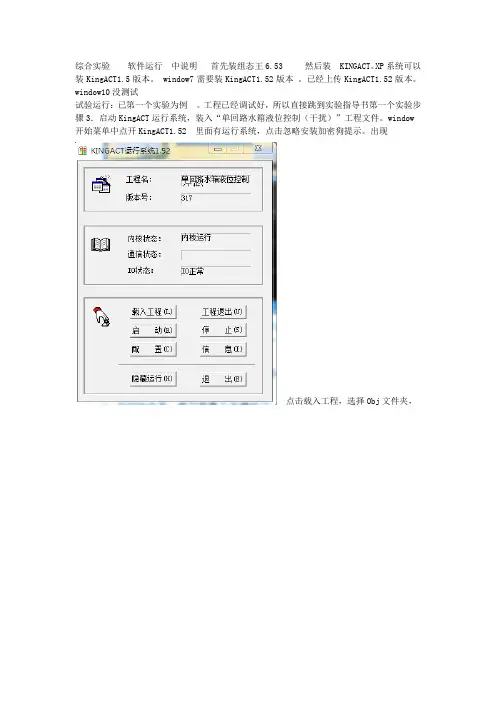
综合实验软件运行中说明首先装组态王6.53 然后装 KINGACT。
XP系统可以装KingACT1.5版本。
window7需要装KingACT1.52版本。
已经上传KingACT1.52版本。
window10没测试
试验运行:已第一个实验为例。
工程已经调试好,所以直接跳到实验指导书第一个实验步骤3.启动KingACT运行系统,装入“单回路水箱液位控制(干扰)”工程文件。
window 开始菜单中点开KingACT1.52 里面有运行系统,点击忽略安装加密狗提示。
出现
点击载入工程,选择Obj文件夹,
确定。
然后点击
中运行按钮。
下一步4.启动KingACT OPC服务器,装入“单回路水箱液位控制(干扰).plc”文件,并置于运行状态。
具体步骤:window开始菜单中点开KingACT1.52 ,点击
KingACT OPC server 出现
点击文件,打开
选择单回路水箱液位控制(干扰)。
然后点击如图中运行符号!
并置于运行状态。
下面是指导书第五步5.在组态王工程管理器中,将“单回路水箱液位控制(干扰)”切换至运行状态。
点击组态王6.53 添加工程
添加后在
把单回路水箱液位工程设为当前工程。
开始菜单组态王文件夹选择运行系统开始运行当前工程。
然后按指导书6,7,8,9,10,11 做实验。
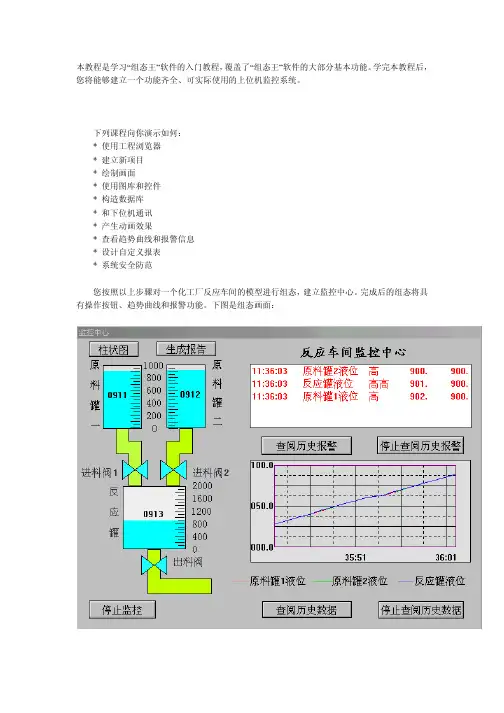
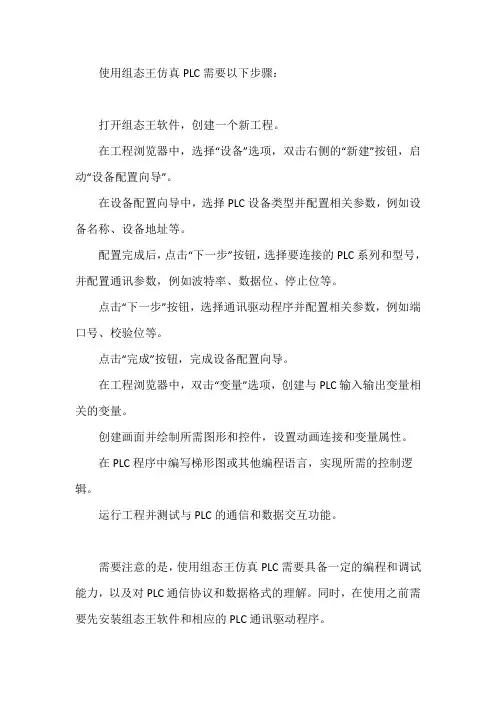
使用组态王仿真PLC需要以下步骤:
打开组态王软件,创建一个新工程。
在工程浏览器中,选择“设备”选项,双击右侧的“新建”按钮,启动“设备配置向导”。
在设备配置向导中,选择PLC设备类型并配置相关参数,例如设备名称、设备地址等。
配置完成后,点击“下一步”按钮,选择要连接的PLC系列和型号,并配置通讯参数,例如波特率、数据位、停止位等。
点击“下一步”按钮,选择通讯驱动程序并配置相关参数,例如端口号、校验位等。
点击“完成”按钮,完成设备配置向导。
在工程浏览器中,双击“变量”选项,创建与PLC输入输出变量相关的变量。
创建画面并绘制所需图形和控件,设置动画连接和变量属性。
在PLC程序中编写梯形图或其他编程语言,实现所需的控制逻辑。
运行工程并测试与PLC的通信和数据交互功能。
需要注意的是,使用组态王仿真PLC需要具备一定的编程和调试能力,以及对PLC通信协议和数据格式的理解。
同时,在使用之前需要先安装组态王软件和相应的PLC通讯驱动程序。
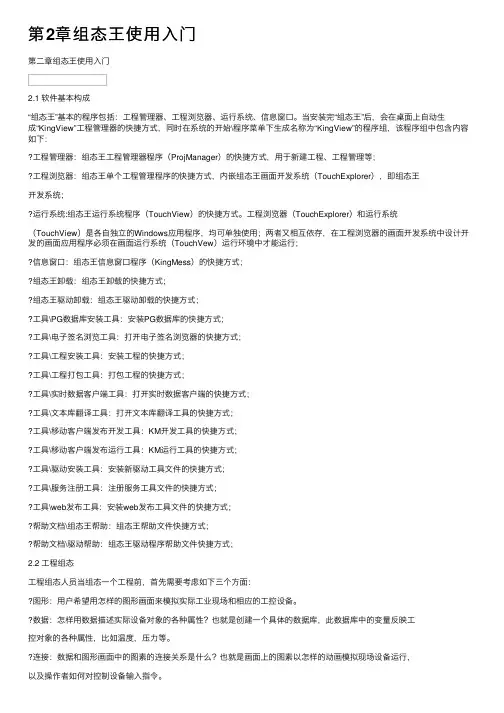
第2章组态王使⽤⼊门第⼆章组态王使⽤⼊门2.1 软件基本构成“组态王”基本的程序包括:⼯程管理器、⼯程浏览器、运⾏系统、信息窗⼝。
当安装完“组态王”后,会在桌⾯上⾃动⽣成“KingView”⼯程管理器的快捷⽅式,同时在系统的开始\程序菜单下⽣成名称为“KingView”的程序组,该程序组中包含内容如下:⼯程管理器:组态王⼯程管理器程序(ProjManager)的快捷⽅式,⽤于新建⼯程、⼯程管理等;⼯程浏览器:组态王单个⼯程管理程序的快捷⽅式,内嵌组态王画⾯开发系统(TouchExplorer),即组态王开发系统;运⾏系统:组态王运⾏系统程序(TouchView)的快捷⽅式。
⼯程浏览器(TouchExplorer)和运⾏系统(TouchView)是各⾃独⽴的Windows应⽤程序,均可单独使⽤;两者⼜相互依存,在⼯程浏览器的画⾯开发系统中设计开发的画⾯应⽤程序必须在画⾯运⾏系统(TouchVew)运⾏环境中才能运⾏;信息窗⼝:组态王信息窗⼝程序(KingMess)的快捷⽅式;组态王卸载:组态王卸载的快捷⽅式;组态王驱动卸载:组态王驱动卸载的快捷⽅式;⼯具\PG数据库安装⼯具:安装PG数据库的快捷⽅式;⼯具\电⼦签名浏览⼯具:打开电⼦签名浏览器的快捷⽅式;⼯具\⼯程安装⼯具:安装⼯程的快捷⽅式;⼯具\⼯程打包⼯具:打包⼯程的快捷⽅式;⼯具\实时数据客户端⼯具:打开实时数据客户端的快捷⽅式;⼯具\⽂本库翻译⼯具:打开⽂本库翻译⼯具的快捷⽅式;⼯具\移动客户端发布开发⼯具:KM开发⼯具的快捷⽅式;⼯具\移动客户端发布运⾏⼯具:KM运⾏⼯具的快捷⽅式;⼯具\驱动安装⼯具:安装新驱动⼯具⽂件的快捷⽅式;⼯具\服务注册⼯具:注册服务⼯具⽂件的快捷⽅式;⼯具\web发布⼯具:安装web发布⼯具⽂件的快捷⽅式;帮助⽂档\组态王帮助:组态王帮助⽂件快捷⽅式;帮助⽂档\驱动帮助:组态王驱动程序帮助⽂件快捷⽅式;2.2 ⼯程组态⼯程组态⼈员当组态⼀个⼯程前,⾸先需要考虑如下三个⽅⾯:图形:⽤户希望⽤怎样的图形画⾯来模拟实际⼯业现场和相应的⼯控设备。
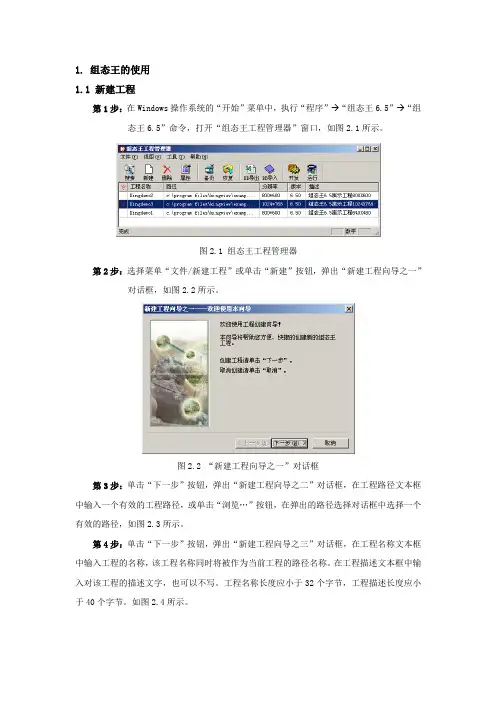
1. 组态王的使用1.1 新建工程第1步:在Windows操作系统的“开始”菜单中,执行“程序”→“组态王6.5”→“组态王6.5”命令,打开“组态王工程管理器”窗口,如图2.1所示。
图2.1 组态王工程管理器第2步:选择菜单“文件/新建工程”或单击“新建”按钮,弹出“新建工程向导之一”对话框,如图2.2所示。
图2.2 “新建工程向导之一”对话框第3步:单击“下一步”按钮,弹出“新建工程向导之二”对话框,在工程路径文本框中输入一个有效的工程路径,或单击“浏览…”按钮,在弹出的路径选择对话框中选择一个有效的路径,如图2.3所示。
第4步:单击“下一步”按钮,弹出“新建工程向导之三”对话框,在工程名称文本框中输入工程的名称,该工程名称同时将被作为当前工程的路径名称。
在工程描述文本框中输入对该工程的描述文字,也可以不写。
工程名称长度应小于32个字节,工程描述长度应小于40个字节。
如图2.4所示。
图2.3 “新建工程向导之二”对话框图2.4 “新建工程向导之三”对话框第5步:单击“完成”按钮,系统弹出对话框,询问“是否将新建的工程设为组态王当前工程”。
单击“否”按钮,则新建工程不是工程管理器的当前工程,如果要将该工程设为新建工程,还要执行“文件/设为当前工程”命令;单击“是”按钮,则将新建的工程设为组态王的当前工程。
定义的工程信息会出现在工程管理器的信息表格中。
如图2.5所示。
图2.5 完成新建工程后的组态王工程管理器第6步:双击该信息条或单击“开发”按钮或选择菜单“工具/切换到开发系统”,打开“工程浏览器”,进入组态王的开发系统,如图2.6所示。
图2.6 工程浏览器1.2 设计画面第1步:进入新建的组态王工程,选择工程浏览器左侧大纲项“文件/画面”,在工程浏览器右侧用鼠标左键双击“新建”图标,弹出对话框,如图2.7所示。
图2.7 “新画面”对话框第2步:在“画面名称”处输入新的画面名称,其它属性目前不用更改。
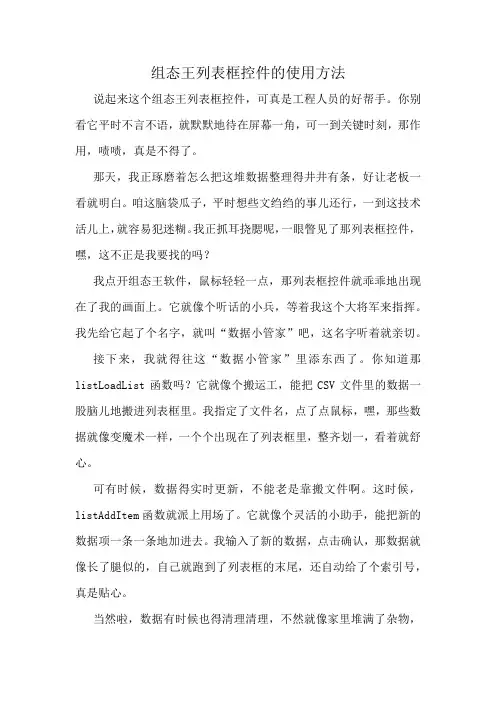
组态王列表框控件的使用方法说起来这个组态王列表框控件,可真是工程人员的好帮手。
你别看它平时不言不语,就默默地待在屏幕一角,可一到关键时刻,那作用,啧啧,真是不得了。
那天,我正琢磨着怎么把这堆数据整理得井井有条,好让老板一看就明白。
咱这脑袋瓜子,平时想些文绉绉的事儿还行,一到这技术活儿上,就容易犯迷糊。
我正抓耳挠腮呢,一眼瞥见了那列表框控件,嘿,这不正是我要找的吗?我点开组态王软件,鼠标轻轻一点,那列表框控件就乖乖地出现在了我的画面上。
它就像个听话的小兵,等着我这个大将军来指挥。
我先给它起了个名字,就叫“数据小管家”吧,这名字听着就亲切。
接下来,我就得往这“数据小管家”里添东西了。
你知道那listLoadList函数吗?它就像个搬运工,能把CSV文件里的数据一股脑儿地搬进列表框里。
我指定了文件名,点了点鼠标,嘿,那些数据就像变魔术一样,一个个出现在了列表框里,整齐划一,看着就舒心。
可有时候,数据得实时更新,不能老是靠搬文件啊。
这时候,listAddItem函数就派上用场了。
它就像个灵活的小助手,能把新的数据项一条一条地加进去。
我输入了新的数据,点击确认,那数据就像长了腿似的,自己就跑到了列表框的末尾,还自动给了个索引号,真是贴心。
当然啦,数据有时候也得清理清理,不然就像家里堆满了杂物,看着就心烦。
这时候,listClear函数就派上用场了。
我轻轻一点,那列表框里的数据就像被一阵风吹走了一样,干干净净,不留痕迹。
还有啊,这列表框控件不仅能显示数据,还能把数据存回文件里。
listSaveList函数就像个细心的记录员,能把列表框里的数据一项一项地记录下来,存到指定的CSV文件里。
这样,我就不用担心数据丢失了,随时都能找回来。
用这列表框控件啊,还真得有点耐心和细心。
你得慢慢摸索它的脾气,了解它的功能,才能把它用得得心应手。
就像养个孩子一样,得花时间、花心思去教它、去引导它。
不过啊,等你把它养大了、养熟了,它就会成为你的得力助手,帮你解决不少麻烦。

组态王软件培训培训内容内容包括:1、组态王介绍2、新建工程3、建立IO设备通信4、建立数据词典5、画面组态6、设置,然后运行7、脚本编程,函数等。
组态王软件是一种通用的工业监控软件, 它适用于从单一设备的生产运营管理和故障诊断,到网络结构分布式大型集中监控管理系统的开发。
支持与国内外常见的PLC、智能模块、智能仪表、变频器、数据采集板卡进行数据通讯组态王软件结构由工程管理器、工程浏览器及运行系统三部分构成。
组态软件的安装1、运行安装组态王程序。
直接安装。
2、安装完后直接安装驱动。
3、其它内容可以不安装。
工程管理器:工程管理器用于新工程的创建和已有工程的管理,对已有工程进行搜索、添加、备份、恢复以及实现数据词典的导入和导出等功能。
工程浏览器:工程浏览器是一个工程开发设计工具,用于创建监控画面、监控的设备及相关变量、动画链接、命令语言以及设定运行系统配置等的系统组态工具。
运行系统:工程运行界面,从采集设备中获得通讯数据,并依据工程浏览器的动画设计显示动态画面,实现人与控制设备的交互操作。
组态王软件是一种通用的工业监控软件, 它适用于从单一设备的生产运营管理和故障诊断,到网络结构分布式大型集中监控管理系统的开发。
支持与国内外常见的PLC、智能模块、智能仪表、变频器、数据采集板卡进行数据通讯组态王软件结构由工程管理器、工程浏览器及运行系统三部分构成。
工程管理器:工程管理器用于新工程的创建和已有工程的管理,对已有工程进行搜索、添加、备份、恢复以及实现数据词典的导入和导出等功能。
工程浏览器:工程浏览器是一个工程开发设计工具,用于创建监控画面、监控的设备及相关变量、动画链接、命令语言以及设定运行系统配置等的系统组态工具。
运行系统:工程运行界面,从采集设备中获得通讯数据,并依据工程浏览器的动画设计显示动态画面,实现人与控制设备的交互操作。
(1)新建工程(2)硬件组态添加设置,设置地址,设置通信,硬件测试(3)数据词典组态。
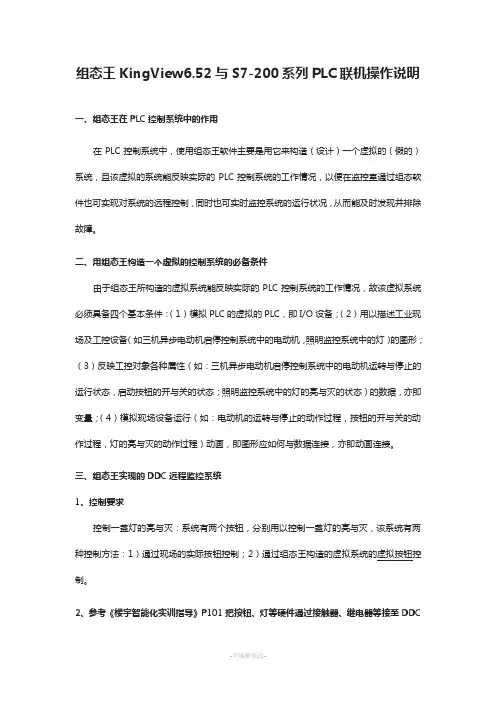
组态王KingView6.52与S7-200系列PLC联机操作说明一、组态王在PLC控制系统中的作用在PLC控制系统中,使用组态王软件主要是用它来构造(设计)一个虚拟的(假的)系统,且该虚拟的系统能反映实际的PLC控制系统的工作情况,以便在监控室通过组态软件也可实现对系统的远程控制,同时也可实时监控系统的运行状况,从而能及时发现并排除故障。
二、用组态王构造一个虚拟的控制系统的必备条件由于组态王所构造的虚拟系统能反映实际的PLC控制系统的工作情况,故该虚拟系统必须具备四个基本条件:(1)模拟PLC的虚拟的PLC,即I/O设备;(2)用以描述工业现场及工控设备(如三机异步电动机启停控制系统中的电动机,照明监控系统中的灯)的图形;(3)反映工控对象各种属性(如:三机异步电动机启停控制系统中的电动机运转与停止的运行状态,启动按钮的开与关的状态;照明监控系统中的灯的亮与灭的状态)的数据,亦即变量;(4)模拟现场设备运行(如:电动机的运转与停止的动作过程,按钮的开与关的动作过程,灯的亮与灭的动作过程)动画,即图形应如何与数据连接,亦即动画连接。
三、组态王实现的DDC远程监控系统1、控制要求控制一盏灯的亮与灭:系统有两个按钮,分别用以控制一盏灯的亮与灭,该系统有两种控制方法:1)通过现场的实际按钮控制;2)通过组态王构造的虚拟系统的虚拟按钮控制。
2、参考《楼宇智能化实训指导》P101把按钮、灯等硬件通过接触器、继电器等接至DDC假设该系统的DDC I/O分配表如下表所示:3、用组态王KingView6.52构造一个虚拟的DDC监控系统(1)新建组态王工程,开始->程序->“组态王”,如图1所示。
图1 打开组态王软件打开后,看到如图2所示界面,点击“新建”。
单击图2 组态王工程管理器图3 新建工程向导选择工程存放路径E:\电力815\DDC第1组图4 选择工程存放路径如:控制一盏灯图5 填写工程名称在组态王工程管理器中双击刚建好的新工程,把它设置为当前工程,设为当前工程后,在工程的最前端会显示一面小红旗,如图6所示。
组态王软件详细教程第三讲让画面动起来第三讲让画面动起来在本课程您将:, 理解动画连接的概念, 掌握定义动画连接的方法, 学会使用命令语言第一节动画连接动画连接的作用所谓“动画连接”就是建立画面的图素与数据库变量的对应关系。
对于我们已经建立的“监控中心”,如果画面上的原料油罐图素能够随着变量“原料油液位”等变量值的大小变化实时显示液位的高低,那么对于操作者来说,他就能够看到一个真实反映工业现场的监控画面,这正是本课的目的。
建立动画连接,在画面上双击图形对象“反应器”,弹出该对象的动画连接对话框。
strengthen the concept of organization, subordinate to the Organization to decide about organizing principles, the "four obedience" placed in the higher position, resolutely overcome liberalism, Anarchist, populist and other unhealthy tendencies, and does not allow forarbitrary and "my house, my rules" do not allow bargaining in the dutyof due变量名:“\\本站点\原料油液位”分别选择罐体,填充背景和填充的颜色。
填充设置:如上图所示。
,单击“确定”按钮,完成原料油罐的动画连接。
这样建立连接后,变量“原料油液位”的变化就通过设置颜色的填充范围表示出来,并且填充的高度随着变量值的变化而变化。
用同样的方法设置催化剂罐和成品油罐的动画连接。
作为一个实际可用的监控程序,操作者可能需要知道罐液面的准确高度,而不仅是形象的表示。
这个功能由“模拟值动画连接”来实现。
组态王6.5操作教程组态王是一款常用于设计和生成工业自动化系统图形界面的软件。
本教程将介绍组态王6.5的操作步骤和使用技巧,帮助初学者快速入门。
1. 下载和安装组态王6.5首先,需要从官方网站下载组态王6.5的安装程序。
安装程序包括软件安装包和破解补丁,分别进行安装即可。
安装程序运行过程中,按要求设置安装目录和相关参数,等待程序安装完成即可。
2. 创建工程在组态王6.5中,通过创建工程来实现创建和编辑工业自动化系统图形界面。
创建工程的步骤如下:1.打开组态王6.5软件,选择“文件”菜单,点击“新建”命令,弹出“新建工程”对话框。
2.在“新建工程”对话框中,输入工程名称和存储路径,选择工程类型和底板类型,然后点击“确定”按钮。
3.程序将自动生成一个默认页面,并打开组态王6.5的编辑界面。
3. 添加页面在组态王6.5中,一个工程可以包含多个页面,每个页面可以显示一个或多个工业自动化系统的控制界面。
添加页面的步骤如下:1.打开组态王6.5编辑界面,选择“编辑”菜单,点击“新建页面”命令,弹出“新建页面”对话框。
2.在“新建页面”对话框中,输入页面名称和页面大小,选择页面背景颜色和背景图片,然后点击“确定”按钮。
3.程序将自动添加一个新的页面,并打开新的编辑界面。
4. 添加控件在组态王6.5中,可以添加多种控件到页面上,包括输入框、按钮、滑动条、旋转按钮、指针、图像等等。
添加控件的步骤如下:1.打开组态王6.5编辑界面,选择“控件”菜单,选择要添加的控件类型。
2.在页面上拖动鼠标,按照需要的大小和位置,绘制出控件外框。
3.右键点击控件外框,点击“属性”命令,弹出“属性”对话框,设置控件的相关属性参数。
5. 编辑控件脚本在组态王6.5中,可以通过编写控件脚本来实现控件的复杂功能和动态效果。
编辑控件脚本的步骤如下:1.右键点击控件外框,点击“事件”命令,弹出“事件编辑器”对话框。
2.在“事件编辑器”对话框中,选择要编辑的事件类型和对应的脚本。
组态王远程监控操作手册1. 概述组态王是一款功能强大的远程监控软件,它可以帮助用户实现对各种设备和系统的远程监控与操作。
本手册将介绍组态王远程监控的基本操作和功能,以帮助用户快速掌握和使用该软件。
2. 安装和配置2.1 下载和安装用户可以从官方网站或合法的下载渠道获取组态王软件的安装包,并按照向导进行安装。
2.2 配置设备在打开组态王软件之前,用户需要先添加要监控的设备。
通过设备管理功能,用户可以添加设备所需的IP地址、端口号、用户名和密码等信息。
添加好设备后,用户可以为每个设备设置别名,方便后续的操作管理。
3. 远程监控3.1 实时监控在设备管理中选择要监控的设备,点击“实时监控”按钮,即可进入实时监控界面。
在该界面中,用户可以观看设备上的实时画面,并可以进行截图、录像、云台控制等操作。
用户还可以通过分屏功能,同时监控多个设备的画面。
3.2 回放与录像组态王还提供了回放功能,用户可以从设备的存储中选择录像文件进行回放。
用户可以选择时间范围,并通过快进、快退、暂停等功能对回放视频进行操作。
3.3 报警与通知组态王可以实时监测设备状态,并在出现异常时触发报警。
用户可以设置报警规则,并选择接收报警通知的方式,如邮件、短信或APP推送。
4. 远程操作4.1 云台控制对于支持云台控制的设备,用户可以通过组态王实现远程控制。
用户可以调整云台的方向、缩放、聚焦等操作,以实现对设备的全方位监控。
4.2 参数配置组态王还提供了对设备参数的配置功能。
用户可以修改设备的各项参数,如图像质量、网络设置等,以满足特定需求。
5. 系统设置组态王的系统设置功能包括用户管理、日志管理、网络设置等。
用户可以进行用户权限管理,查看操作日志,以及配置网络相关的参数。
6. 安全性与隐私保护组态王严格遵循相关的安全标准和法律法规,保护用户信息和隐私安全。
用户登录时需提供正确的用户名和密码,确保只有授权用户可以进行远程监控和操作。
7. 常见问题解答本章节将回答一些用户常见的问题,并提供相应的解决方案。
组态王实例教程入门
首先,打开组态王软件,并创建一个新的项目。
接下来,在画面编辑区域内,选择一个合适的画面尺寸,并将其命名为"示例画面"。
然后,从工具箱中拖动一个文本框控件到画面上,位置可以任意选择。
将该文本框的文本内容设置为"欢迎使用组态王"。
接着,在画面上方插入一个仪表盘控件,用于显示某个数据的实时状态。
设置仪表盘的刻度范围,并将其绑定到一个设备或传感器的数据源。
接下来,添加一个按钮控件到画面上,用于触发某个动作。
将该按钮的文本设置为"点击这里"。
然后,在画面下方插入一个图表控件,用于展示历史数据的变化趋势。
选择合适的图表类型,并将其绑定到一个数据源。
接着,添加一个图片控件到画面上,用于展示一张图片或图标。
选择一个合适的图片,并设置其大小和位置。
最后,进行一些样式和布局的调整,以使画面看起来更加美观和直观。
例如,调整控件的颜色、字体、大小等。
在完成上述操作后,保存并运行该项目。
您将看到一个简单但
功能完善的示例画面。
根据您的需求和创意,可以继续添加更多的控件和功能,来实现更复杂和个性化的画面设计。